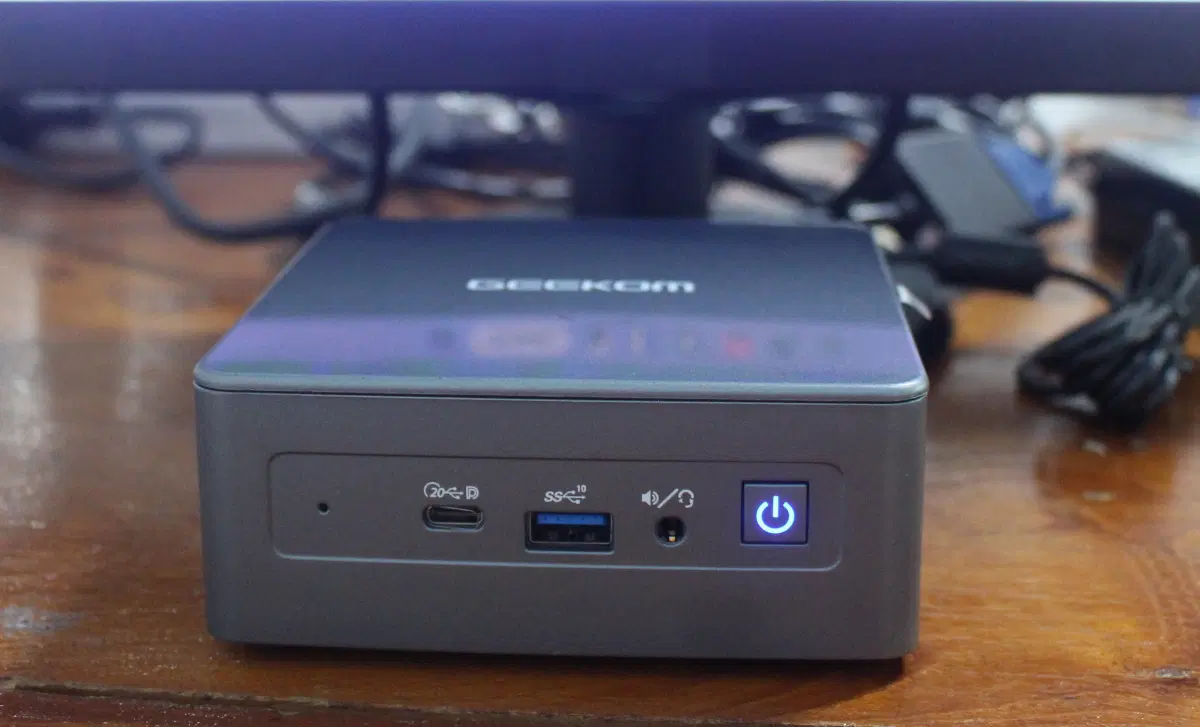Đánh giá Youyeetoo X1 – Ubuntu 22.04 trên Intel Celeron N5105 x86 SBC với màn hình cảm ứng 7 inch

Youyeetoo X1 là một máy tính bo mạch đơn x86 (SBC) được trang bị bộ xử lý Jasper Lake lõi tứ Intel Celeron N5105 thế hệ thứ 11, có tốc độ lên tới 2,9 GHz. Máy tính này đi kèm với dung lượng RAM từ 4GB đến 16GB và lưu trữ lên đến 256GB eMMC. Bo mạch cung cấp nhiều tùy chọn kết nối, bao gồm cả khe cắm M.2 M-key và E-key để kết nối các mô-đun Wi-Fi, 4G LTE hoặc SSD. Nó cũng hỗ trợ giao diện MIPI DSI và HDMI để hiển thị độ phân giải lên đến 4K, cùng với các cổng I/O như UART, I2C và SPI.
Dành cho các nhà sản xuất, nhà phát triển IoT, và nhà tích hợp hệ thống, bo mạch Youyeetoo X1 SBC có thể tích hợp vào nhiều ứng dụng khác nhau như tự động hóa công nghiệp, cổng IoT, robot và các ứng dụng khác. Do Youyeetoo X1 SBC dựa trên kiến trúc x86, không có nhu cầu lo lắng về khả năng tương thích của hệ điều hành hoặc ứng dụng, điều này khác biệt so với các hệ thống sử dụng kiến trúc ARM. Trong bài đánh giá này, chúng tôi sẽ sử dụng hệ điều hành Ubuntu 22.04 để thực hiện các thử nghiệm.
Mở hộp Youyeetoo X1 SBC và màn hình LCD 7 inch

Youyeetoo đã gửi một gói có hai hộp: một hộp đựng Youyeetoo X1 SBC và hộp còn lại có màn hình cảm ứng MIPI CSI 7 inch YYT-MIPI7 LCD với độ phân giải 1024 x 600. Bo mạch đi kèm với cổng HDMI, vì vậy màn hình là tùy chọn. Đây là giao diện của Youyeetoo X1 SBC.

Bo mạch đi kèm với một hệ thống tản nhiệt toàn bộ bảo vệ hầu hết diện tích của nó và được trang bị một quạt làm mát tích hợp. Chúng tôi sẽ đánh giá hiệu quả của hệ thống làm mát và hiệu suất của bo mạch thông qua việc thực hiện các bài kiểm tra chuẩn. Ngoài các cổng thông thường như gigabit Ethernet, HDMI, và USB, bo mạch X1 SBC còn có một số header I/O được mã hóa màu.
Bên cạnh đó, bộ sản phẩm bao gồm cả một bộ nguồn 12V/3A mang thương hiệu Youyeetoo, phản ánh chính sách thương hiệu riêng của công ty trong việc cung cấp các phụ kiện đi kèm. Cần lưu ý thêm rằng trang web của Youyeetoo cung cấp tài liệu chi tiết cùng với Wiki và các diễn đàn cộng đồng để hỗ trợ người dùng.

Nhìn vào phía dưới bo mạch, chúng ta sẽ thấy tổng cộng 5 khe cắm bổ sung, bao gồm hai ổ cắm M.2, M-key và E-key. Ngoài ra, còn có một đầu nối FPC dành cho việc kết nối màn hình MIPI DSI, một đầu nối FPC khác được sử dụng để kết nối ổ đĩa SATA, và 2 đầu nối FPC khác cũng được sử dụng để kết nối ổ đĩa SATA. Đặc biệt, bo mạch còn tích hợp một kết nối 2-pin dành cho đồng hồ thời gian thực và pin.

Màn hình LCD 7 inch đi kèm với cáp FPC và có bộ điều khiển cảm ứng điện dung 5 điểm GOODIX GT711.

Thông số kỹ thuật Youyeetoo X1
Chúng tôi đã đề cập đến các thông số kỹ thuật của Youyeetoo X1 SBC trong bài đăng trước, nhưng đây lại là thông số kỹ thuật để tham khảo:
- SoC – Bộ xử lý Jasper Lake lõi tứ Intel Celeron N5105 @ 2,0 GHz / 2,9GHz (Turbo), với Đồ họa Intel UHD @ lên đến 800 MHz; TDP: 10W
- Bộ nhớ hệ thống – 4GB, 8GB hoặc 16GB LPDDR4
- Lưu trữ:
- Bộ nhớ flash eMMC tùy chọn có dung lượng 64GB, 128GB hoặc 256GB
- Ổ cắm M.2 Key-M cho SSD M.2 2280 NVMe hoặc SATA
- Hỗ trợ SATA III qua bảng mở rộng được mua riêng
- Đầu ra video
- HDMI 2.0 lên tới 4Kp60
- Micro HDMI 2.0 lên tới 4Kp60
- Giao diện MIPI DSI FPC có hỗ trợ MIPI7 LCD (màn hình cảm ứng LCD 1024×600)
- Âm thanh
- Giắc cắm tai nghe 3,5 mm (4 cực) cho tai nghe có micro tích hợp
- Đầu cắm loa có bộ khuếch đại 3W tích hợp tương thích với loa 8 ohm
- Đầu ra âm thanh HDMI
- Micrô kỹ thuật số tích hợp có chức năng giảm tiếng ồn
- Đầu cắm 2 chân cho micrô analog (3,3V)
- Kết nối
- Cổng Gigabit Ethernet RJ45
- Mô-đun M2 E-Key tùy chọn WiFi 5 và Bluetooth 5.0 hoặc WiFi 6 và Bluetooth 5.2
- Mô-đun M2 E-Key 4G LTE tùy chọn (ví dụ: Quectel EC20); Lưu ý WiFi và 4G dùng chung một khe cắm nên chỉ có một chức năng được thực hiện.
- NFC gần như được đề cập nhưng chưa rõ nó được hỗ trợ như thế nào
- USB – 2x cổng USB 3.0 loại A, 2x cổng USB 2.0 loại A, 2x chân USB 2.0 qua đầu cắm
- Nối tiếp – Đầu nối 3x UART TTL cho RS232, RS485 hoặc CAN Bus.
- Mở rộng
- Khe M.2 M-Key 2280cho SSD NVMe hoặc SATA
- Khe M.2 E-Key 2230 để kết nối không dây (WiFi + Bluetooth hoặc 4G LTE)
- Các header bao gồm I2C 4 chân, SPI 5 chân, 6 chân với 5x GPIO; Điện áp vào/ra: 3,3V
- Linh kiện khác
- 2 đèn LED màu đỏ và xanh lam, đầu cắm 4 chân cho đèn LED bổ sung
- Nút nguồn, nút Reset (để đặt lại cài đặt BIOS)
- Ổ cắm RTC SH1.0 cộng với pin nút CR2032
- Hỗ trợ tự động bật nguồn trong BIOS
- Tích hợp tản nhiệt và quạt làm mát
- Nguồn cấp
- 12V DC / 3A+ qua giắc DC hoặc đầu cắm 2 chân
- Đầu cắm PoE 6 chân + 4 chân…
- Kích thước – 115 x 75mm


Thiết lập cài đặt nhanh BIOS
Chúng ta có thể truy cập trang BIOS để điều chỉnh các cài đặt khác nhau bằng cách kết nối bàn phím USB và nhấn phím Delete. Bo mạch X1 sử dụng BIOS từ AMI, giao diện quen thuộc, và khi cuộn xuống, chúng ta có thể thấy nhiều thông tin hệ thống khác nhau. Điểm đáng chú ý là sử dụng bộ xử lý Intel Celeron N5105 và RAM 8GB (8192 MB) với tốc độ 2933 MT/s.
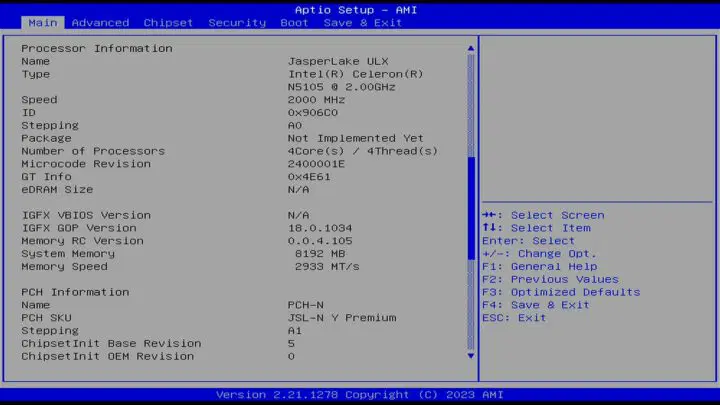
Phần “Boot” cho phép chúng ta xác định thứ tự khởi động và chọn khởi động eMMC hoặc SSD để dễ dàng chạy riêng Windows và Linux.
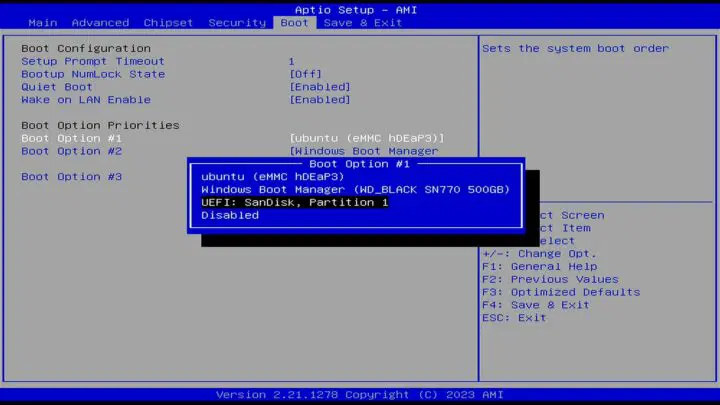
Cập nhật BIOS
Youyeetoo cung cấp các phiên bản phần mềm BIOS/UEFI khác nhau tùy thuộc vào mục đích sử dụng cụ thể. Mặc định, đầu ra của BIOS được thiết lập là HDMI và các mức điện áp cho I2C, GPIO, UART, SPI đều được đặt ở mức 3,3V. Tuy nhiên, vì chúng tôi muốn sử dụng màn hình MIPI DSI được cung cấp, chúng tôi cần phải cập nhật BIOS. Tóm lại, để thực hiện quá trình cập nhật, chúng ta sẽ sao chép các tập tin firmware UEFI vào một ổ flash USB, sau đó cắm nó vào cổng USB của bo mạch Youyeetoo X1 SBC. Chờ đợi quá trình cập nhật hoàn tất, và sau đó, chúng ta có thể ngay lập tức sử dụng phiên bản BIOS mới.
Các bước chi tiết có thể được mô tả như sau:
- Tải xuống tệp BIOS (mặc định)
- Giải nén thư mục vào thư mục gốc của ổ đĩa flash
- Tải xuống file BIOS.zip và giải nén nó. Bên trong, bạn sẽ thấy một số file nhị phân mang tên mô tả chức năng chính của chúng, tuy nhiên điều này là khá rõ ràng. File txt đi kèm cũng giải thích các tính năng được kích hoạt trong từng file và chỉ bằng tiếng Trung, có thể được hiểu thông qua MIPI hoặc NO MIPI (nghĩa là HDMI), dung lượng bộ nhớ (từ 4GB đến 16GB), và micrô Analog hoặc Digital.
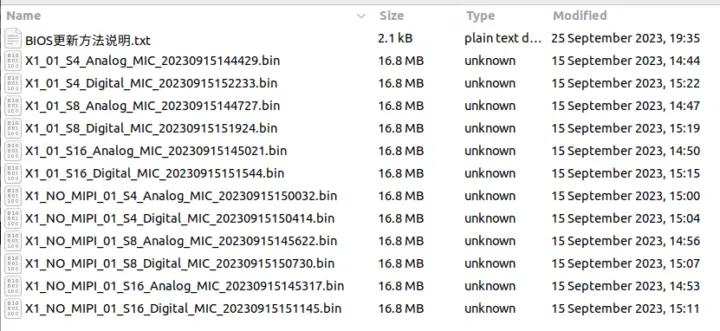
Chúng tôi sẽ sử dụng X1_01_Digital_S8_20231023175931_3.3V.bin ở đây vì bo mạch của chúng tôi có RAM 8GB, micrô kỹ thuật số và chúng tôi muốn sử dụng màn hình MIPI DSI 7 inch. GPIO cũng được đặt thành 3,3V. - Sao chép tệp vào ổ flash USB và đổi tên thành BIOS.bin
- Cắm ổ flash vào một trong các cổng USB của Youyeetoo X1 SBC và khởi động bo mạch.
- Đợi quá trình kết thúc.
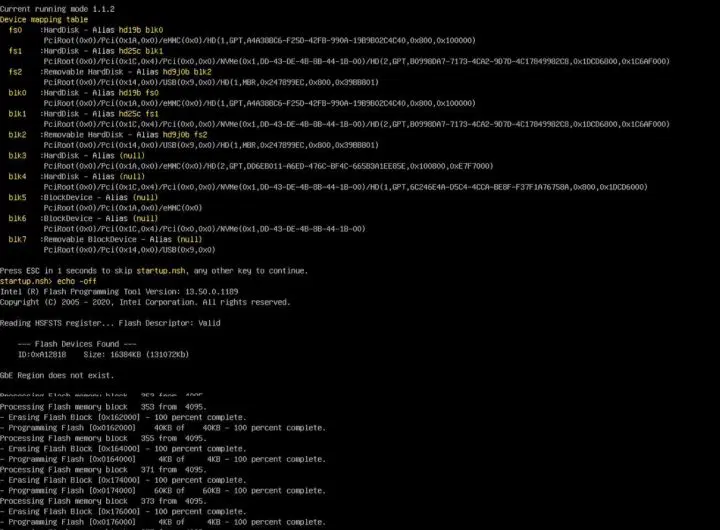
Cài đặt SSD M.2 NVMe

Chúng tôi sẽ thử nghiệm ổ cắm M.2 Key-M 2280 trên bo mạch đơn Youyeetoo X1 SBC bằng cách lắp đặt ổ SSD M.2 NVMe dung lượng 500GB (WD_BLACK SN770) và siết chặt bằng vít. Sau đó, chúng tôi sẽ khởi động và vào trang BIOS bằng cách nhấn phím Delete và điều hướng đến trang “Khởi động”. Tại đây, chúng tôi sẽ tìm thấy ổ SSD của mình trong phần “Tùy chọn khởi động số 1”. Trước khi thực hiện điều này, chúng tôi sẽ đặt ổ flash USB SanDisk làm thiết bị khởi động mặc định, vì chúng tôi muốn cài đặt hệ điều hành Ubuntu 22.04 Linux từ ổ USB lên ổ SSD mà chúng tôi vừa lắp vào bo mạch Youyeetoo X1.
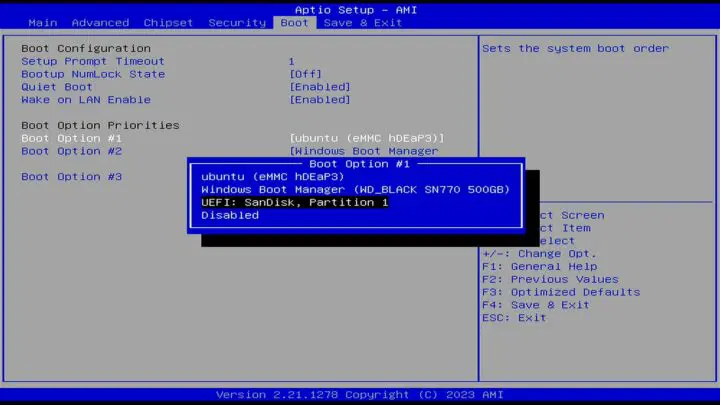
Sau khi khởi động lại hệ thống, một cửa sổ GNU GRUB sẽ xuất hiện và chúng tôi sẽ chọn “Thử hoặc cài đặt Ubuntu” từ đó để cài đặt Ubuntu 22.04 trên SSD M.2 của Youyeetoo X1 SBC.
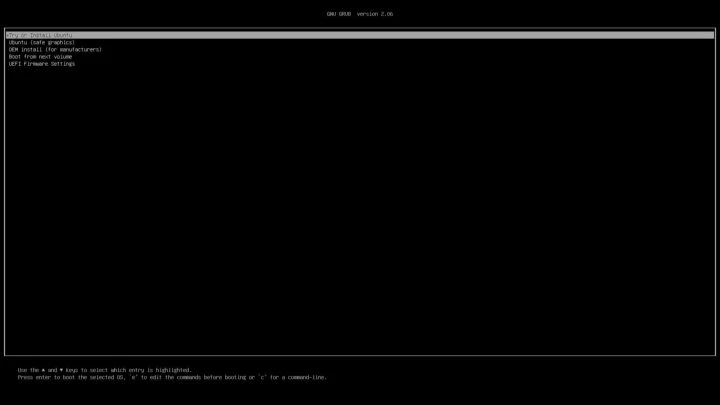
Cài đặt Ubuntu 22.04 trên Youyeetoo X1 SBC

Quá trình cài đặt Ubuntu 22.04 trên bo mạch đơn Youyeetoo X1 SBC cơ bản giống như việc cài đặt trên máy tính thông thường, khác biệt với các SBC dựa trên Arm, thường đòi hỏi người dùng phải flash hình ảnh hệ điều hành vào thẻ nhớ microSD hoặc thiết bị lưu trữ khác. Tại đây, chúng ta có thể thoải mái lựa chọn cài đặt hệ điều hành mà không cần tìm kiếm hình ảnh cụ thể cho bo mạch hoặc phải tìm hiểu cách xây dựng hình ảnh từ mã nguồn. Chúng tôi đã tham khảo qua quá trình thiết lập để chọn ngôn ngữ, phân vùng ổ đĩa, và các thiết lập khác.
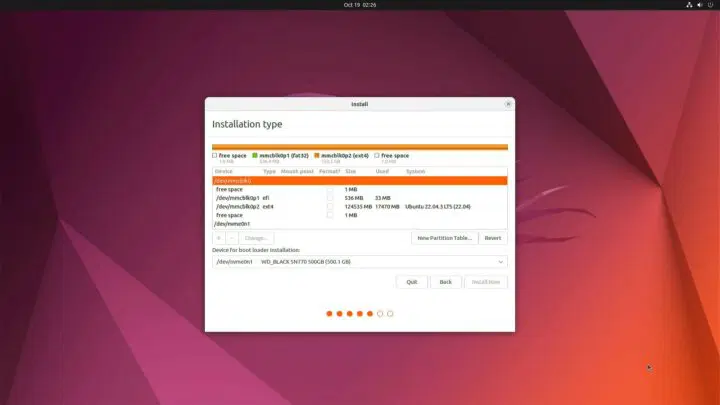
Mọi việc diễn ra suôn sẻ và sau khi cài đặt, chúng tôi đã tháo ổ USB để khởi động hệ thống với Ubuntu 22.04 được cài đặt trên SSD M.2 NVMe.
Màn hình cảm ứng của Youyeetoo X1

Cho đến nay, chúng tôi đã làm mọi thứ với màn hình 7 inch và vì nó có chức năng màn hình cảm ứng nên chúng tôi có thể chạm vào màn hình để khởi chạy ứng dụng, điều hướng web, phát video YouTube, v.v. Video bên dưới là bản demo ngắn cho thấy cách màn hình cảm ứng hoạt động trong máy tính để bàn Ubuntu 22.04.
Điểm chuẩn Youyeetoo X1
Bây giờ chúng ta hãy chạy một số điểm chuẩn bắt đầu với sbc-bench.sh của Thomas Kaiser:

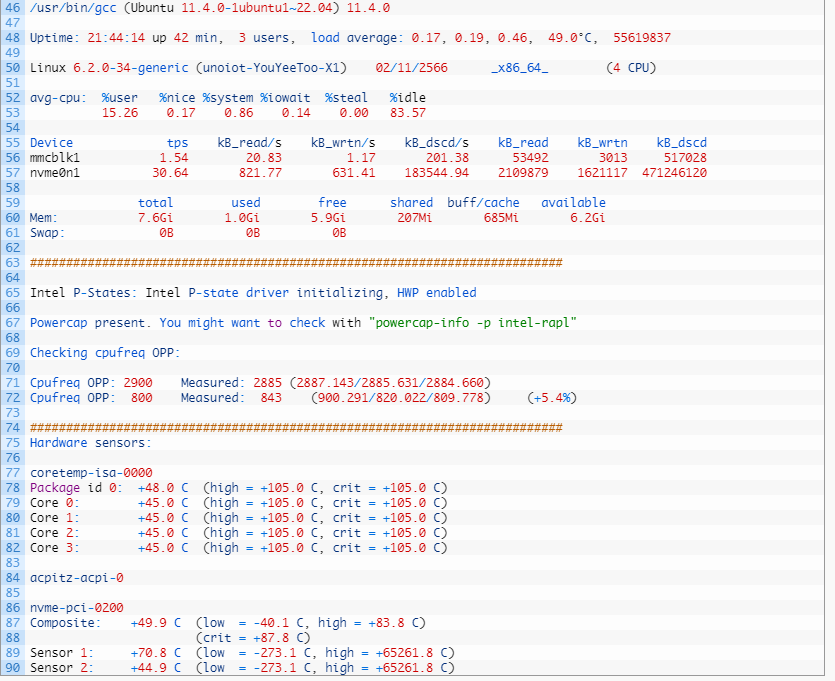
Nhiệt độ CPU đạt đỉnh 74,0°C khi tải:
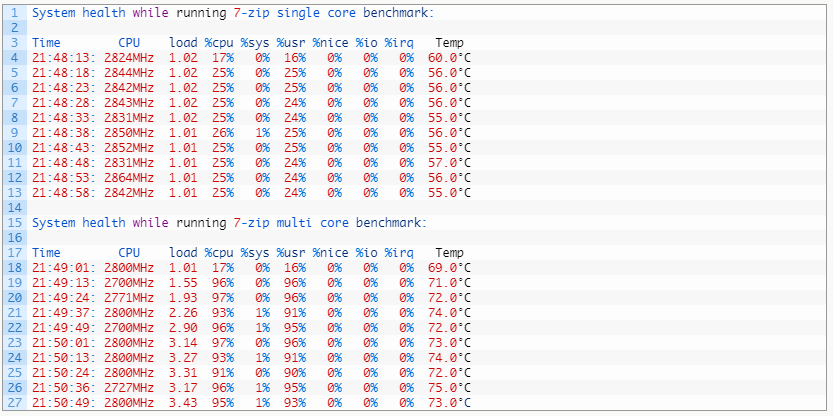
Chúng tôi sẽ sử dụng bộ kiểm tra Phoronix để chạy một số điểm chuẩn khác, đặc biệt là tốc độ đọc và ghi bộ nhớ bằng pts/iozone bằng kích thước bản ghi 2 MB và tệp 512 MB. Điều này dẫn đến tốc độ đọc trung bình là 5523,01 MB/s và tốc độ ghi là 551,61 MB/s.

WD_BLACK SN770 500GB liệt kê hiệu suất đọc tuần tự lên tới 5000 MB/giây và hiệu suất ghi tuần tự lên tới 4000 MB/giây. Vì vậy, kết quả có thể không chính xác ở cả hai bên, tốc độ đọc quá cao và tốc độ ghi quá thấp. Vì vậy, chúng tôi đã lặp lại thử nghiệm trực tiếp với iozone và kết quả rất khác…

Tốc độ đọc tuần tự đạt khoảng 2,9 MB/s và tốc độ ghi tuần tự lên tới khoảng 2,8 MB/s, gần giống với khả năng của bo mạch và SSD WD_BLACK.
Chúng tôi cũng đã kiểm tra hiệu suất GPU bằng điểm chuẩn pts/gputest
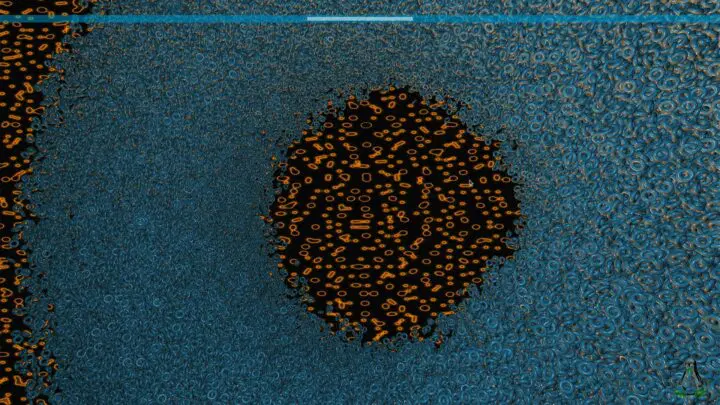
Đồ họa Intel UHD trong Celeron N5095 mang lại hiệu năng đồ họa 3G cấp thấp, nhưng điều này được mong đợi đối với GPU tích hợp:
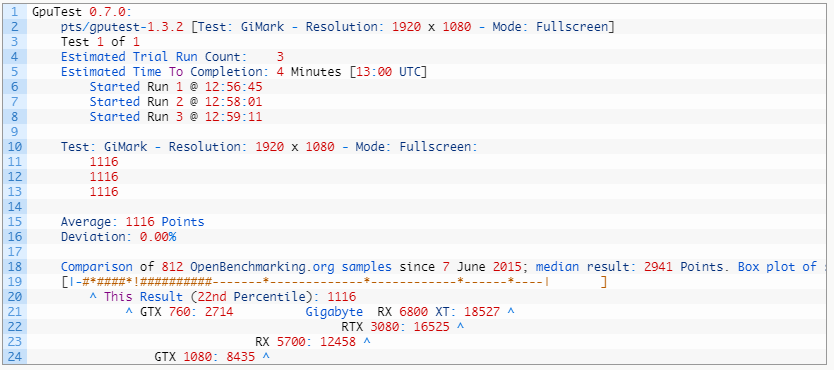
Hiệu suất kết nối mạng (Ethernet và Wi-Fi)
Để kiểm tra hiệu suất mạng, chúng tôi sẽ kiểm tra tốc độ của cổng Ethernet và Wi-Fi bằng iperf3.
iperf3 trên eth0
Bo mạch được cho là có cổng Ethernet gigabit, vì vậy chúng tôi đã thử nghiệm cổng eth0 và nhận thấy rằng tốc độ truyền dữ liệu là 0,77 Gbps/giây, điều này khá đáng thất vọng. Điều này đã được thử nghiệm với bộ định tuyến đến từ AIS (nhà cung cấp dịch vụ băng thông rộng ở Thái Lan) và các thiết bị khác có thể đạt tốc độ 940 Mbps thông thường với thử nghiệm này.
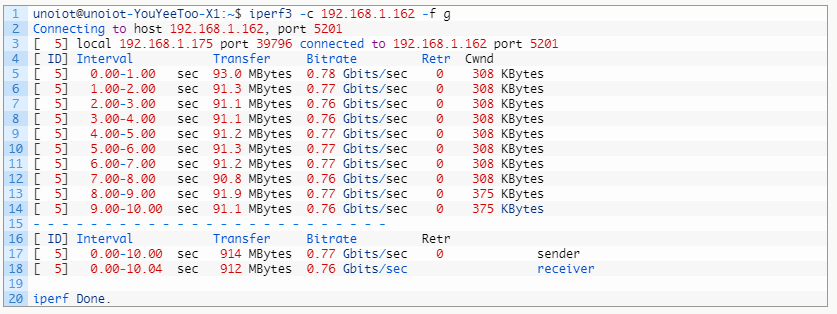
iperf3 trên WLAN0
Bộ sản phẩm của chúng tôi đi kèm với mô-đun không dây M.2 dựa trên chipset RTL8822CE (Wi-Fi 5). Chúng tôi đã thử nghiệm nó bằng cách sử dụng mạng 5GHz của cùng bộ định tuyến AIS, tốc độ truyền dữ liệu trung bình là 578 Mbps và điều này phù hợp với trải nghiệm của chúng tôi với một bo mạch khác, vì vậy điều này có vẻ được thôi.
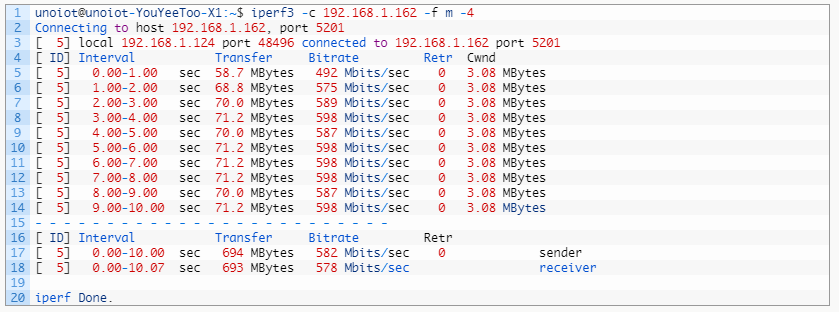
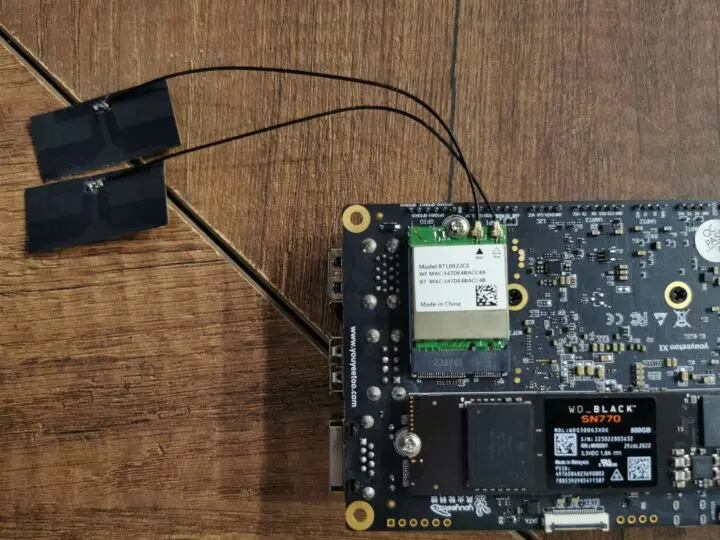
Tóm tắt đánh giá
Đánh giá của chúng tôi về Youyeetoo X1 SBC sử dụng Ubuntu 22.04 đã chỉ ra rằng quá trình cài đặt hệ điều hành trên bo mạch tương tự như trên máy tính mini hoặc máy tính Intel, mặc dù chúng tôi phải flash một BIOS mới để sử dụng màn hình cảm ứng MIPI DSI kích thước 7 inch mà công ty đã gửi cho chúng tôi.
Một điểm mạnh khác của bo mạch là kích thước nhỏ gọn và khả năng kết nối mạng không dây hoạt động tốt, mặc dù chúng tôi mong đợi rằng gigabit Ethernet sẽ hoạt động một chút tốt hơn. Chúng tôi cũng đánh giá cao khả năng kết nối màn hình MIPI DSI, vì điều này thường không khả thi với máy tính mini Intel và chỉ là một tùy chọn đối với người dùng, vì họ vẫn có thể sử dụng cổng HDMI trên bo mạch nếu muốn.
Hơn nữa, Youyeeto X1 đi kèm với một số đầu cắm I/O (được đặt ở mức 3,3V hoặc 1,8V trong BIOS) để kết nối các mô-đun và cảm biến bên ngoài khi cần. Chúng tôi sẽ sử dụng những khả năng này trong phần thứ hai của bài đánh giá, trong đó chúng tôi sẽ tích hợp bo mạch vào hệ thống tự động hóa gia đình và thử nghiệm một số mô-đun kết nối với các tiêu đề GPIO.